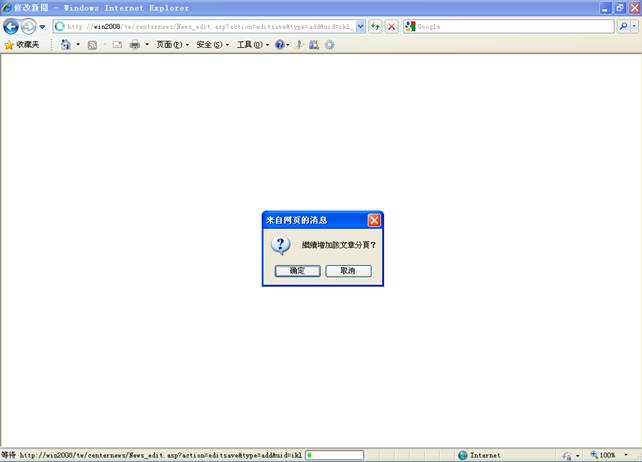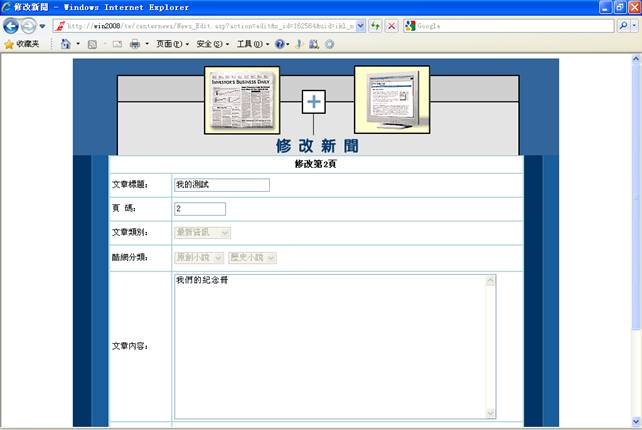测试人:Brave
测试时间:
测试目的:完善整个加值服务中心使客户能够放心使用
测试机器:个人电脑
操作系统:Windows XP
浏览器:IE 8.0
测试内容:新闻中心
测试环境:新闻中心测试,内网使用ikl_np用户登录。
一.新闻中心简介
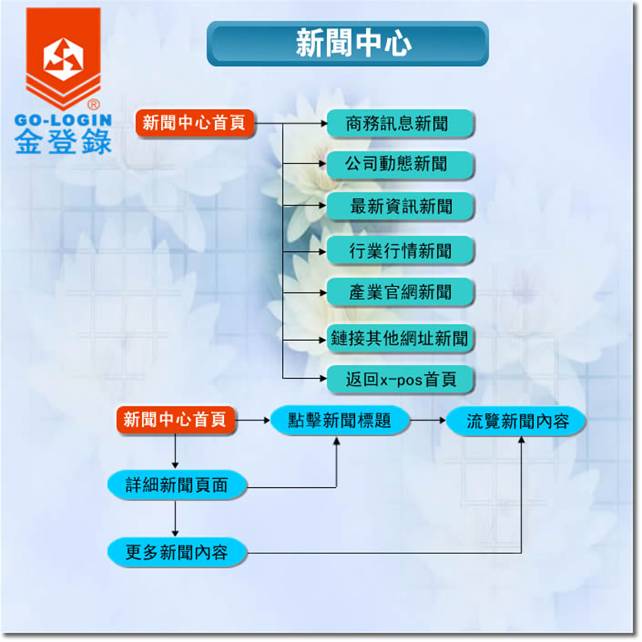
二.新闻中心测试索引
1.登入加值服务中心选择购物网同步
2.浏览页面的新闻
3.选择查看某一类型的新闻
4.搜索新闻
5.发布新闻
5.管理新闻
三.新闻中心管理流程
1. 登入![]()
![]() =》点击=》
=》点击=》![]() (或使用快捷键
(或使用快捷键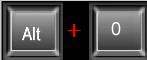 )
)
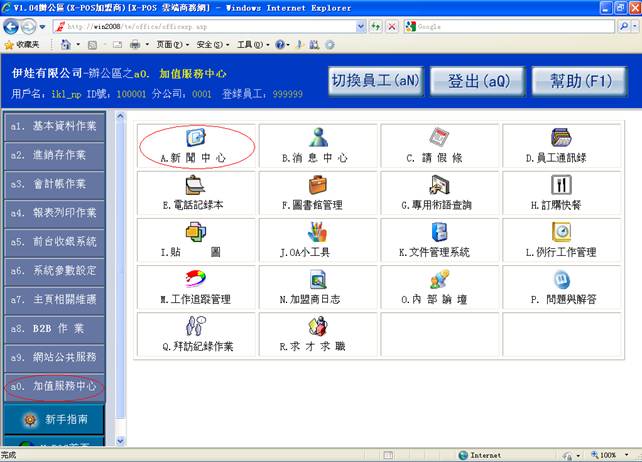
1-1. 鼠标点击![]() (或使用快捷键
(或使用快捷键 )进入厂商报价资料。
)进入厂商报价资料。
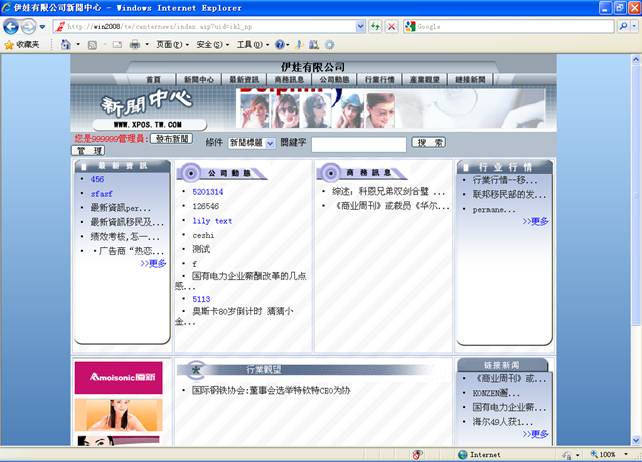
2.您可以在页面浏览到各个分类的新闻。
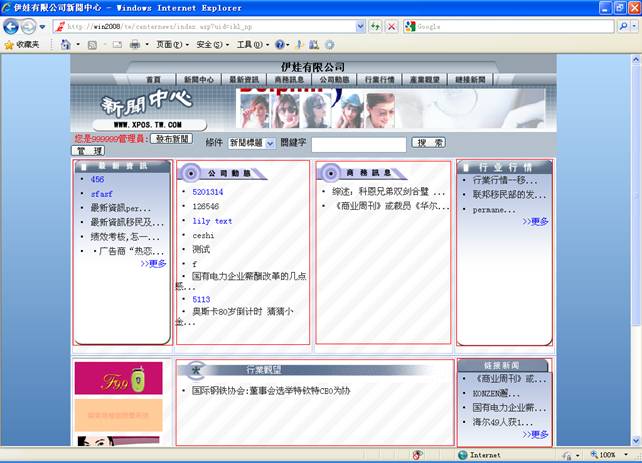
3.如果您想浏览一类的新闻,则可以通过点击页面最上方的菜单栏,选择您想要浏览的一类新闻。
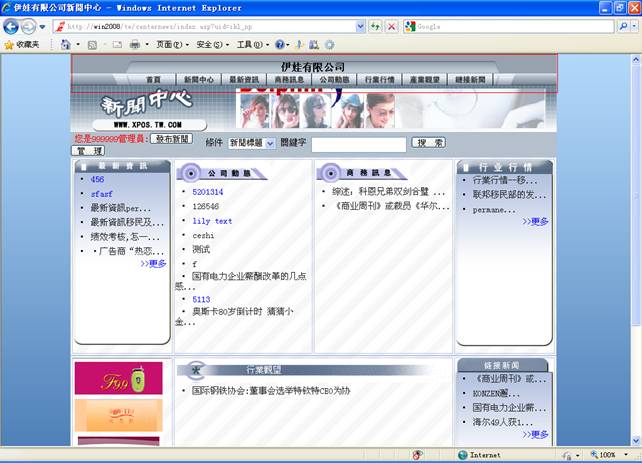
3-1.选择![]()
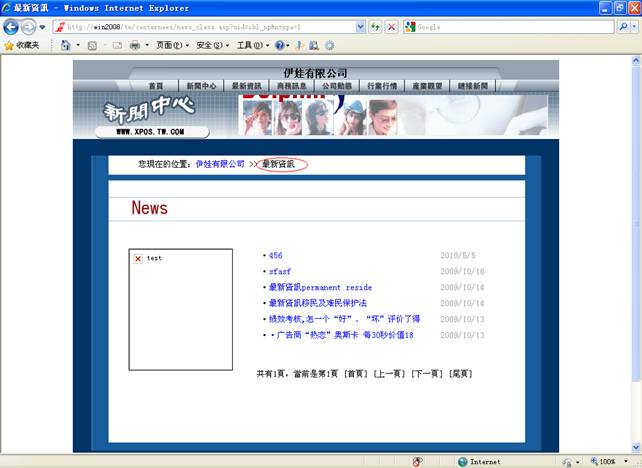
3-2.选择![]()
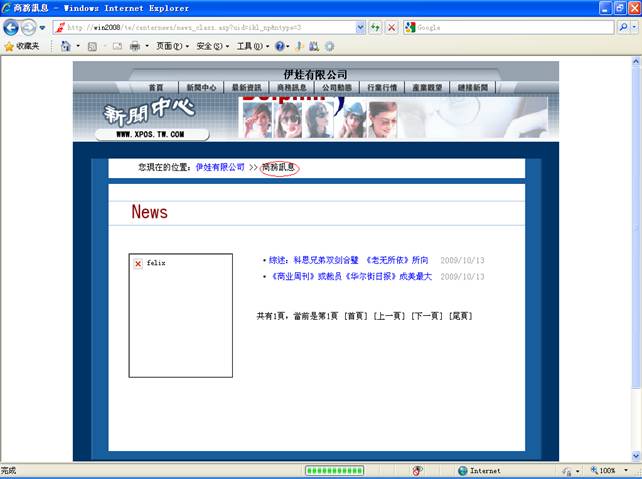
3-3.选择![]()
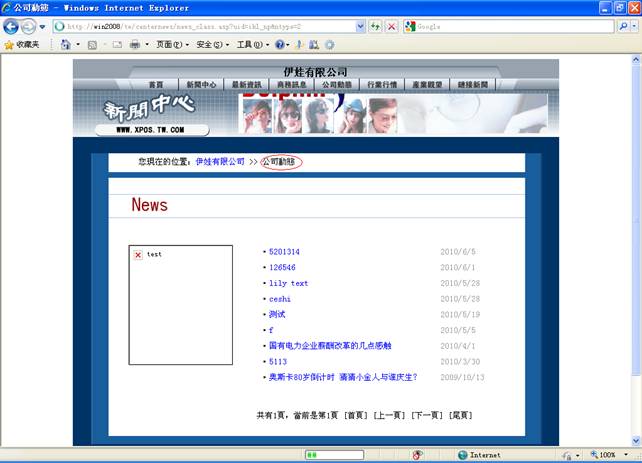
3-4.选择![]()
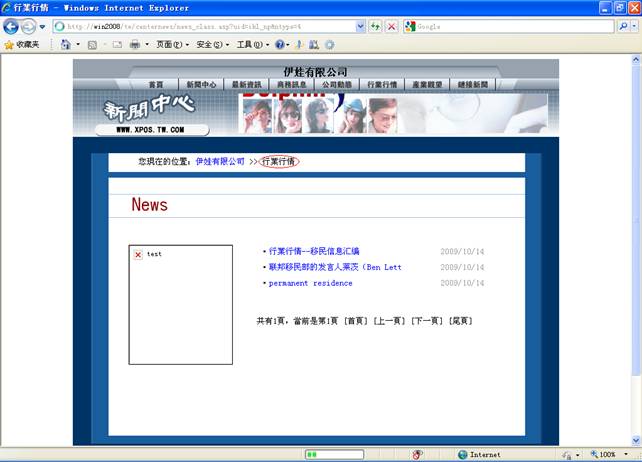
3-5.选择![]()
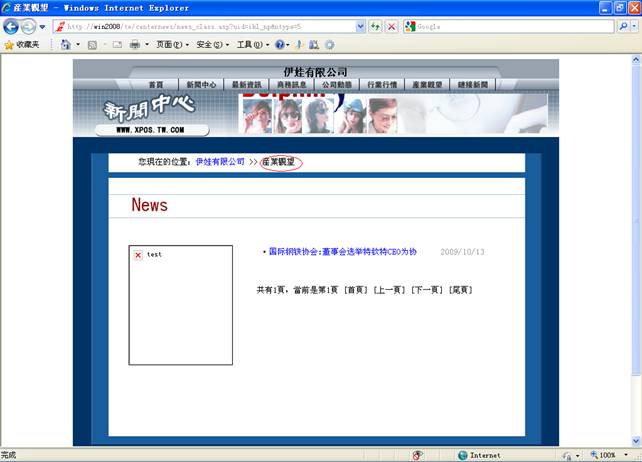
3-6. 选择![]()
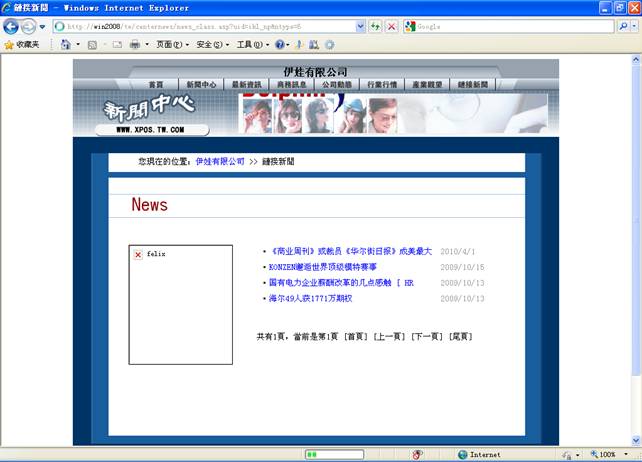
4.若想快速查找某一条新闻消息,则可以在下图选择一种条件输入关键字进行搜索
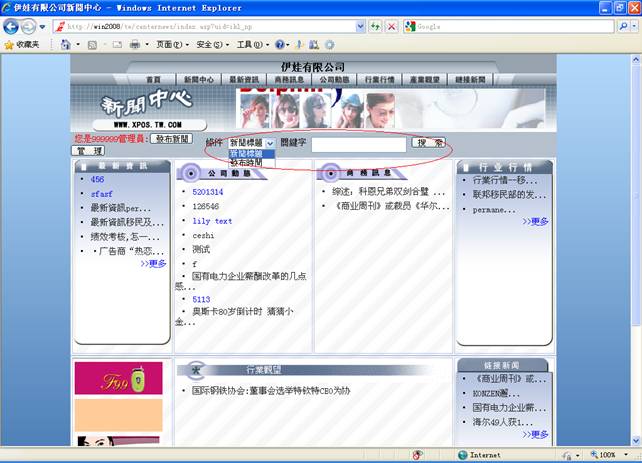
4-1.选择搜索条件为‘新闻标题’,输入关键字‘![]() 。
。
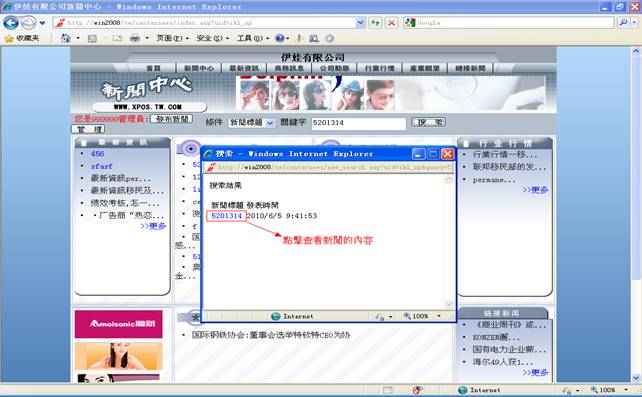
点击后:
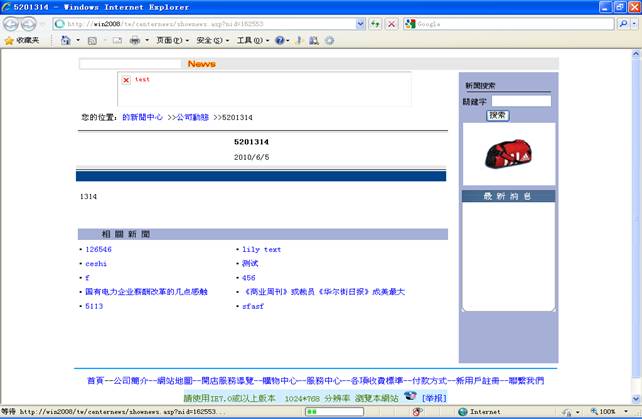
4-2.选择条件为‘发佈时间’,选择时间为
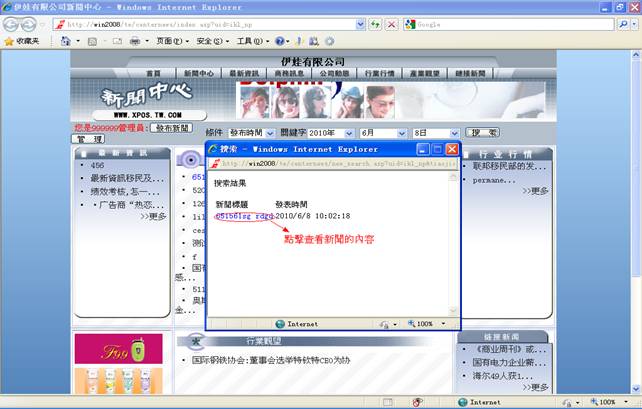
点击后:

5.如若您想发佈新的新闻消息,则可以通过点击下图的![]() 。
。
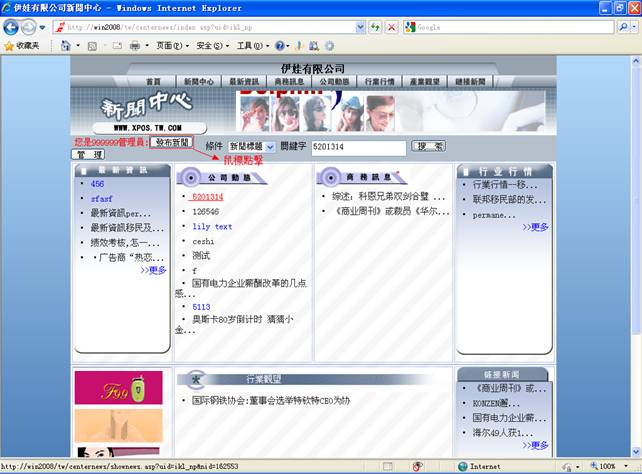
5-1.点击![]() :
:

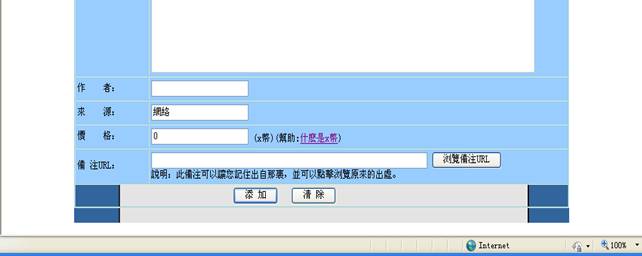
5-2.填写发佈的新闻信息
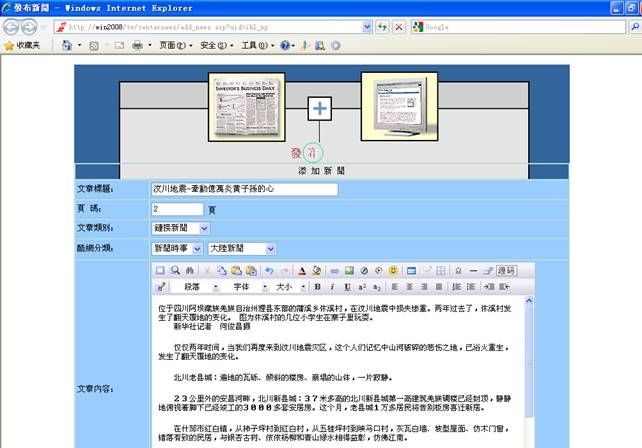
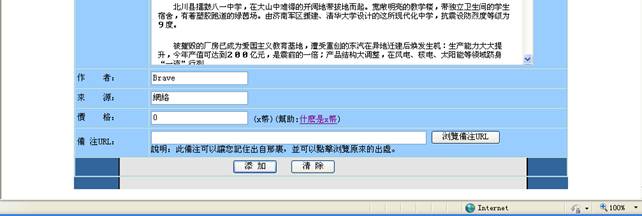
5-3.点击![]()
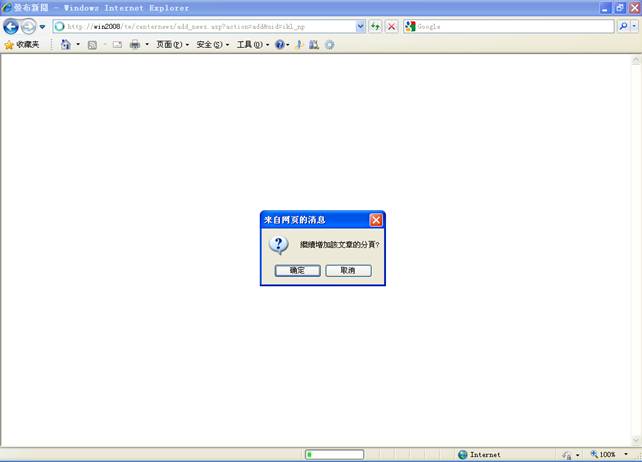
5-4.点击是则继续添加本则新闻的另一页,否则退出新闻发佈,进入管理页面。
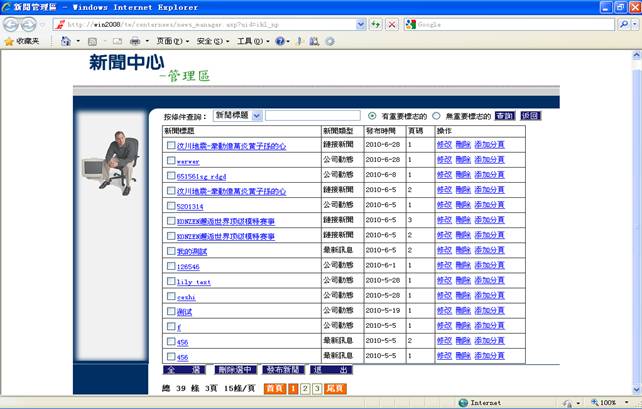
在管理页面你可以通过查询来查找你所添加的新闻(详情看步骤6),看看是否添加成功。当然你也可以在新闻中心页面上按你添加的新闻的分类来查看。
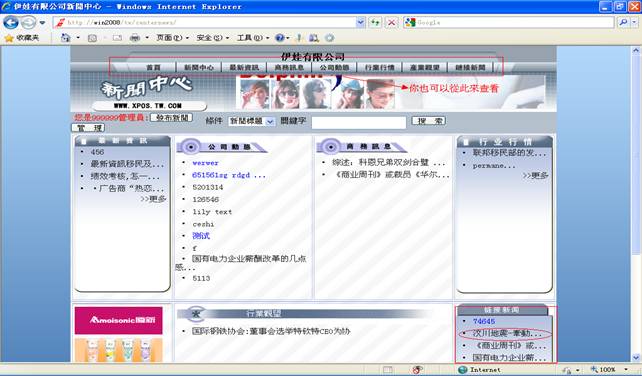
6.如若您想对所有新闻进行管理,您可以点击下图![]() 进入管理。
进入管理。
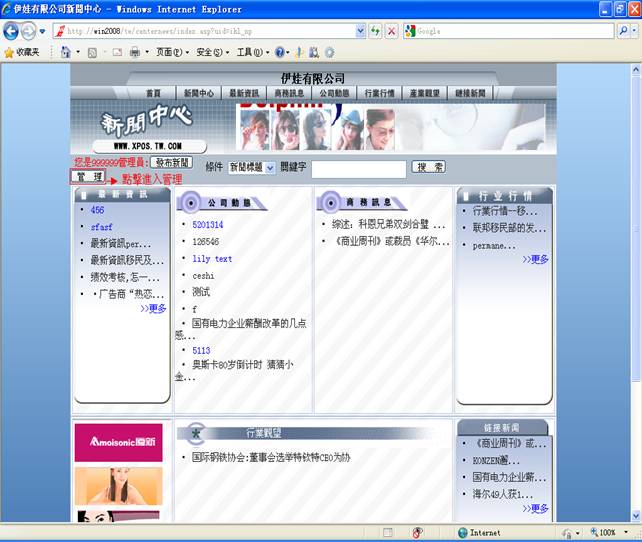
6-1.点击![]() 进入管理。
进入管理。
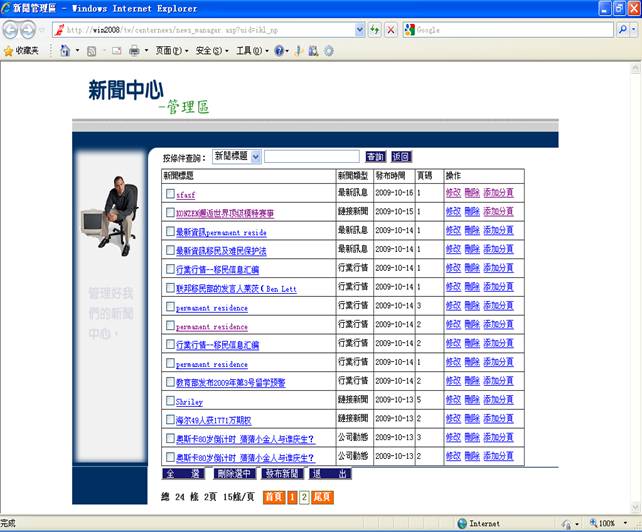
6-2.您可以在新闻信息列表中选择您想要管理的新闻信息,您也可以通过查询得到你想要管理的新闻信息。
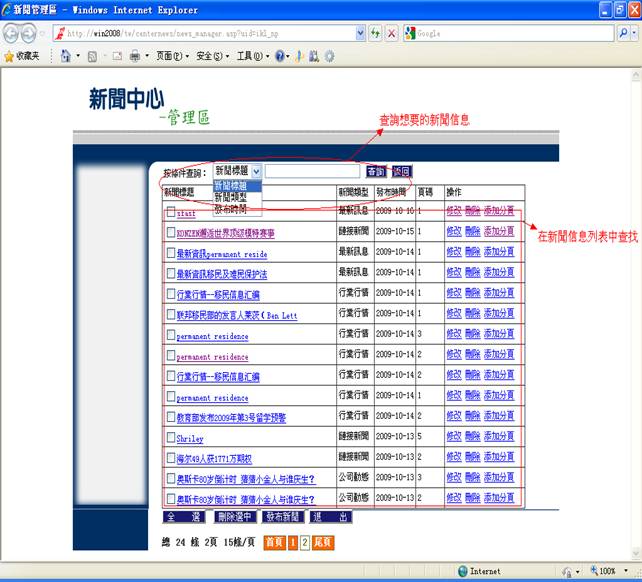
6-3.选择一则新闻信息
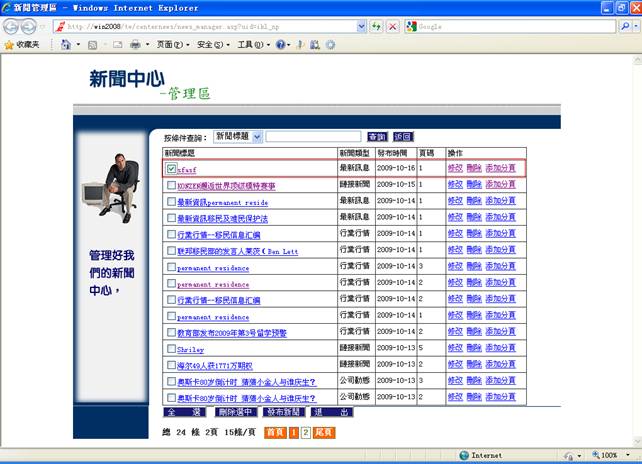
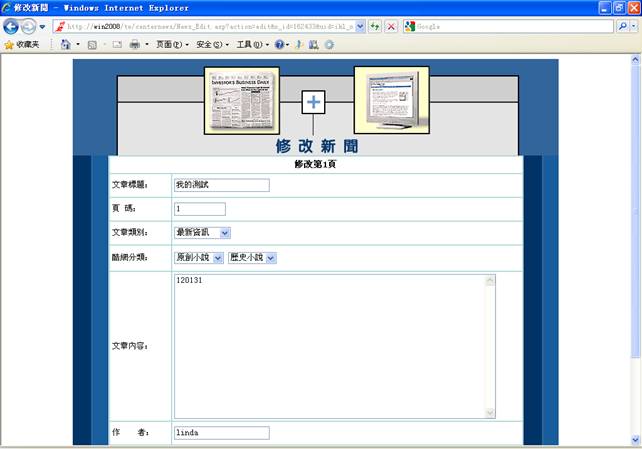
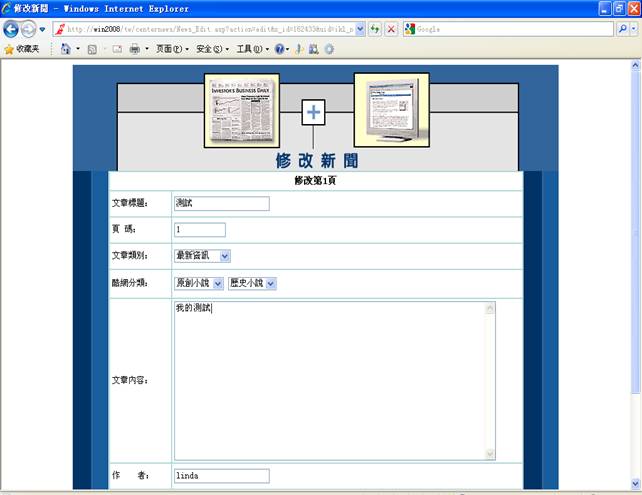
点击![]()
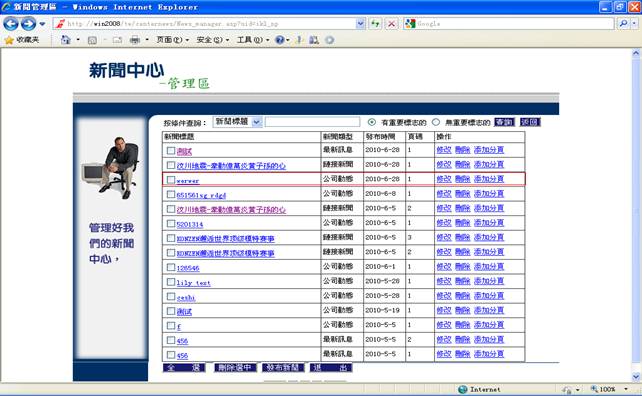
点击删除
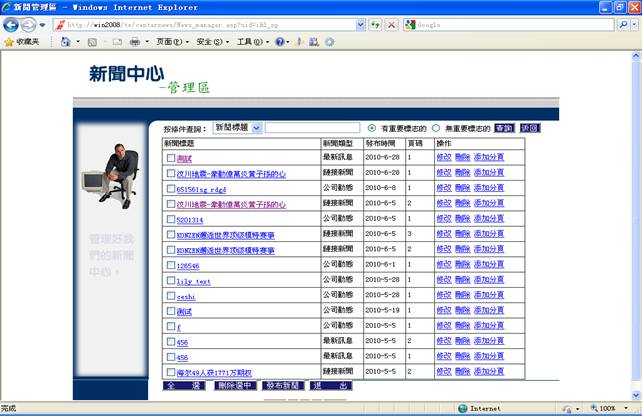
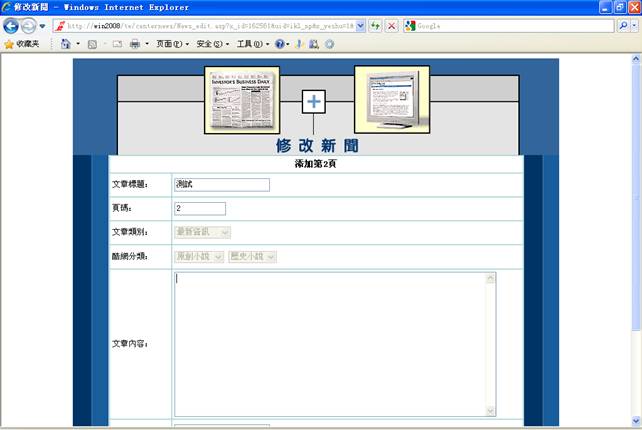
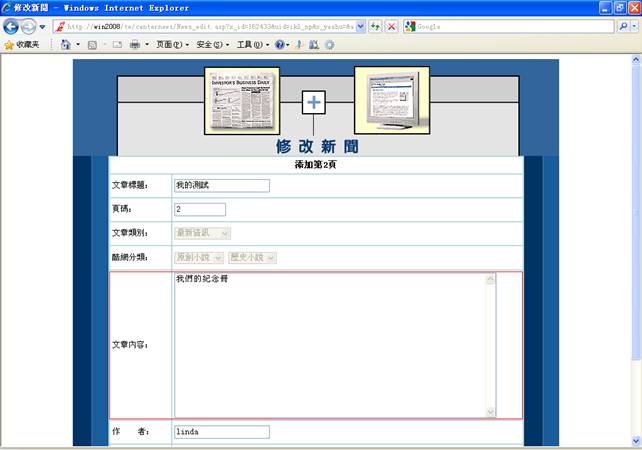
![]()